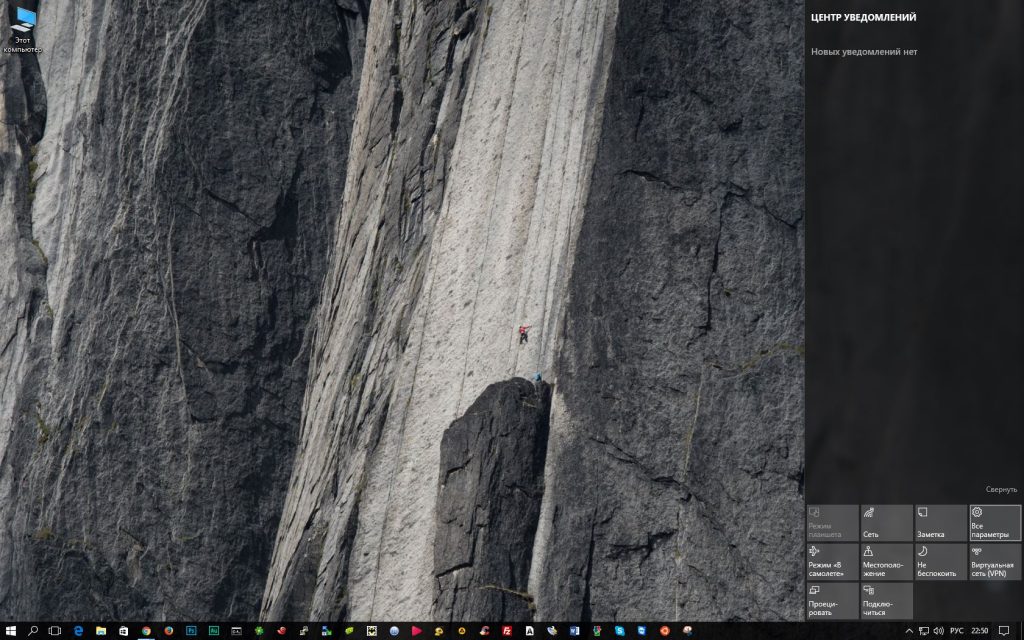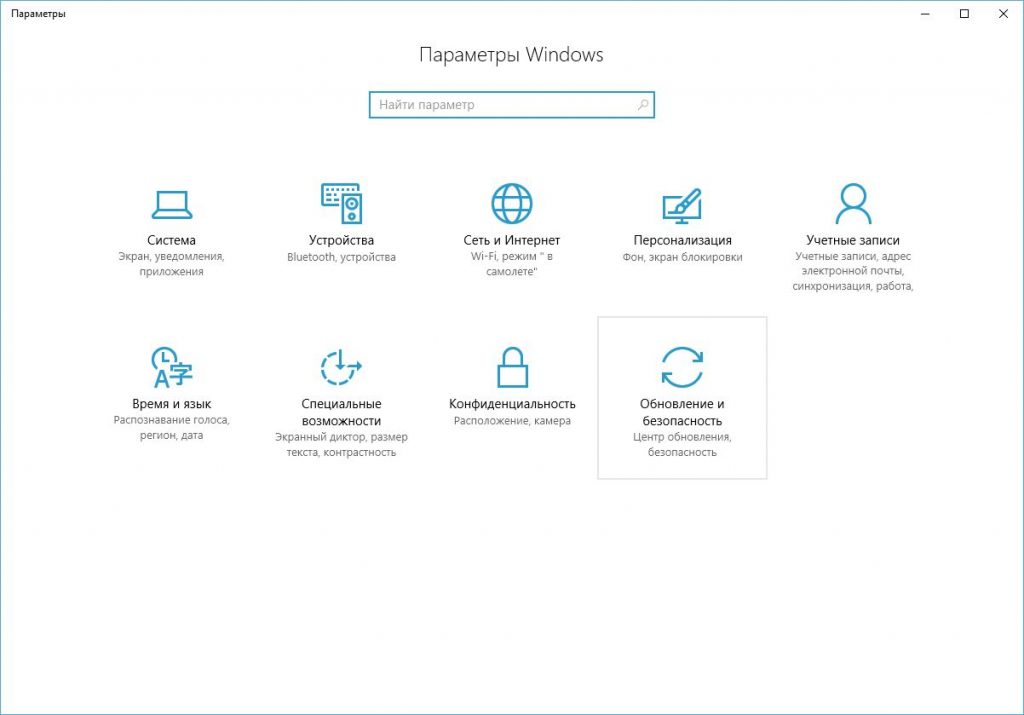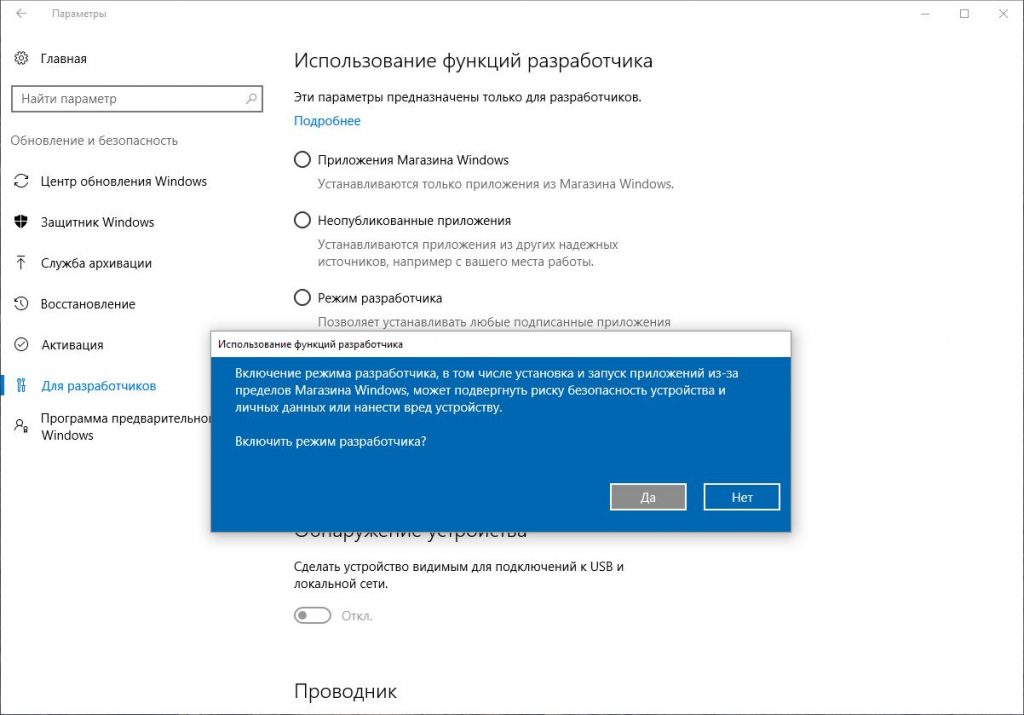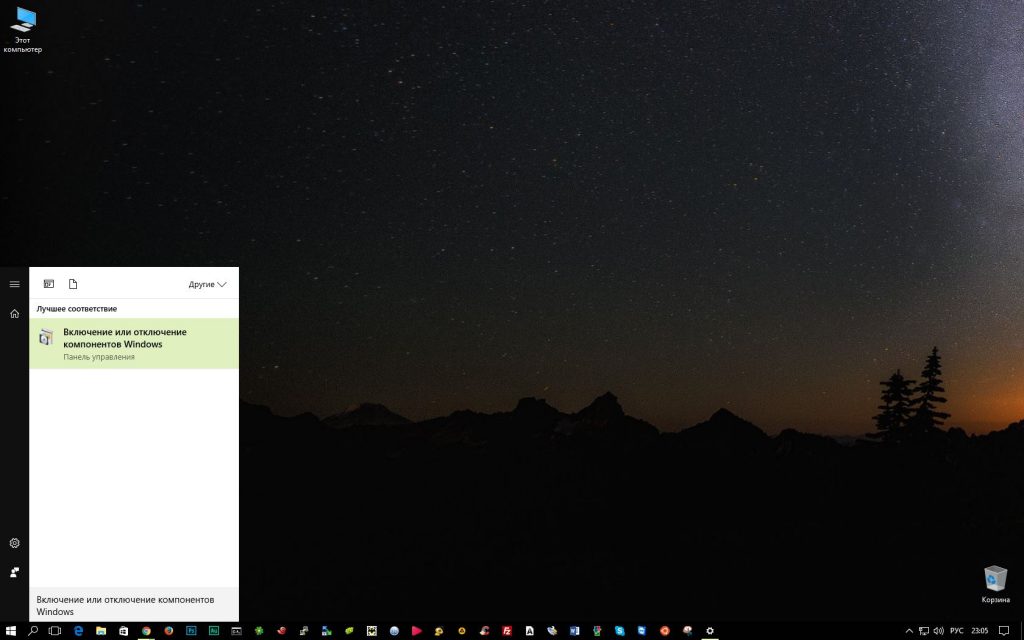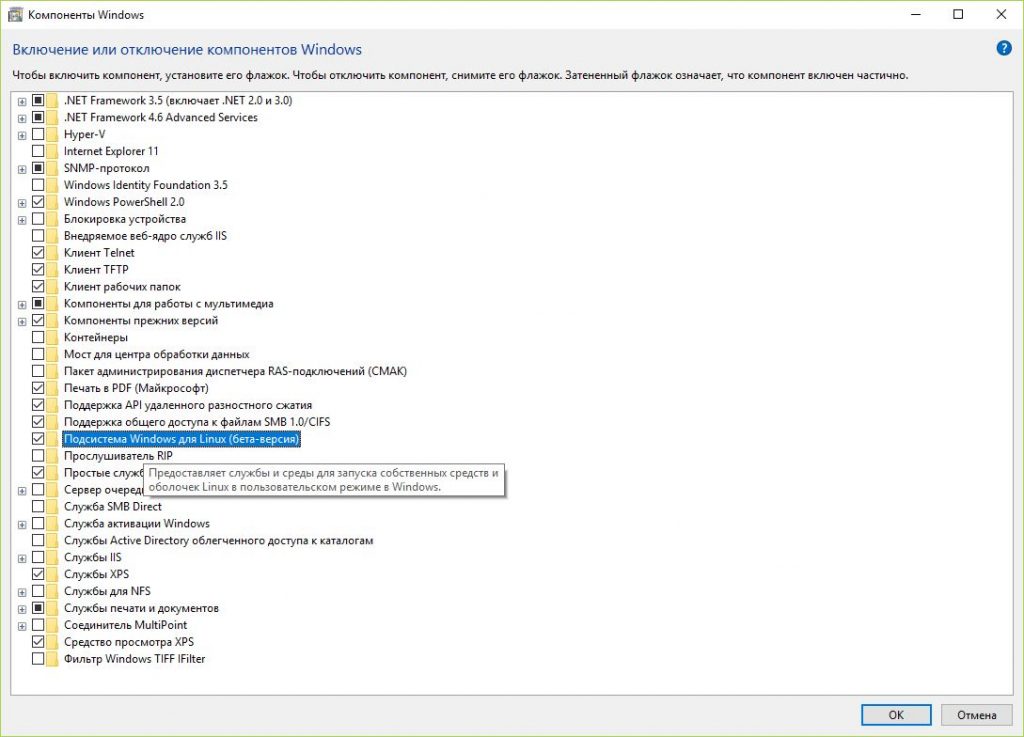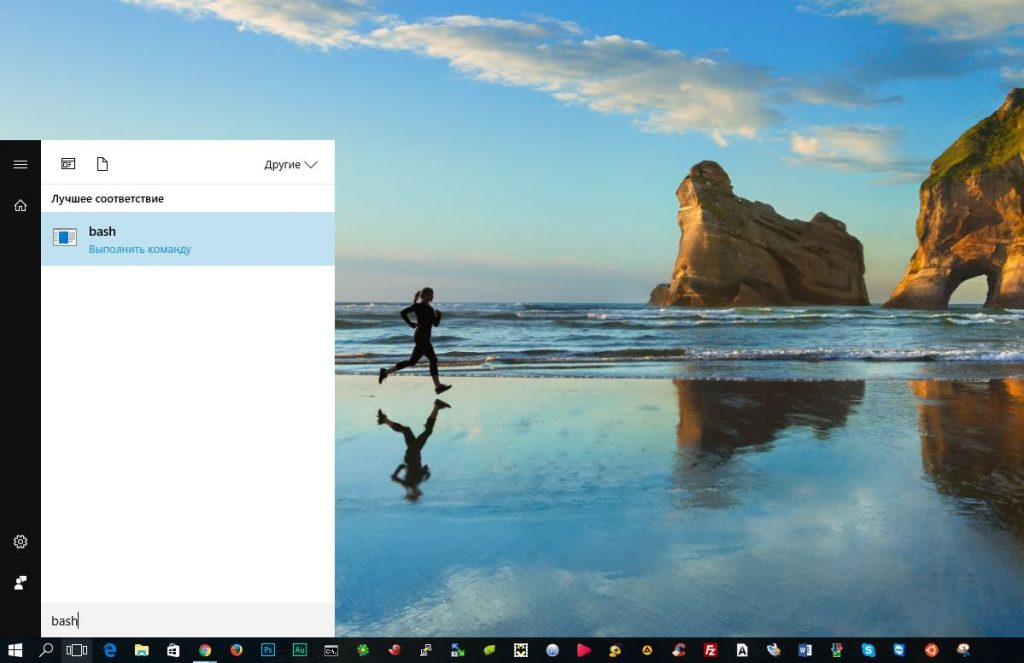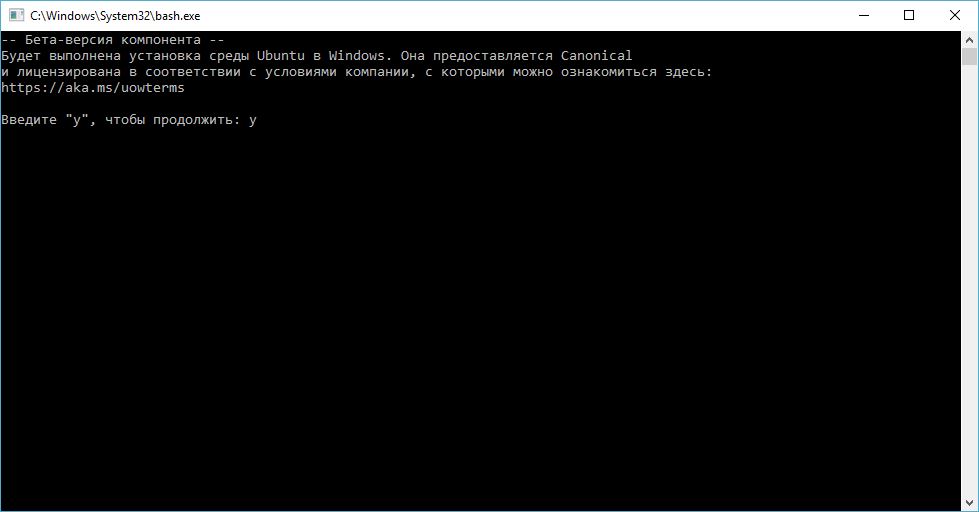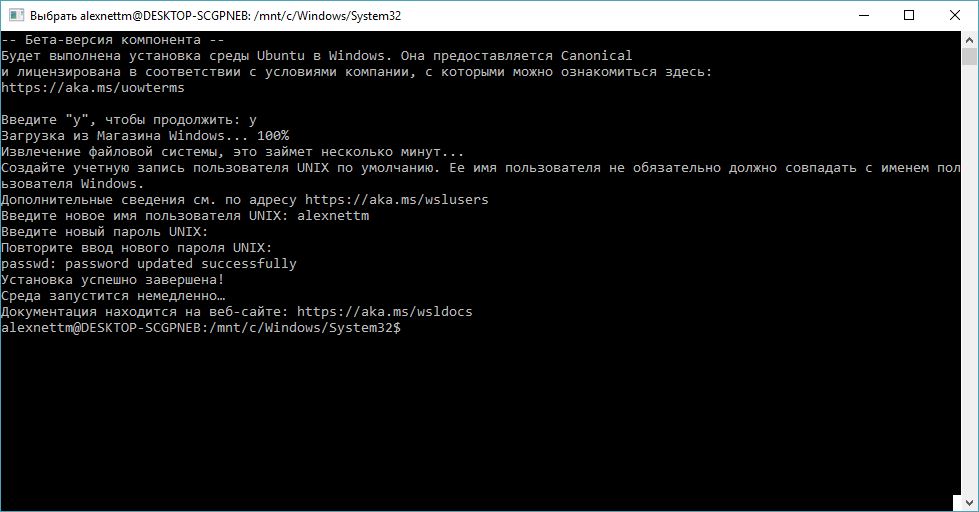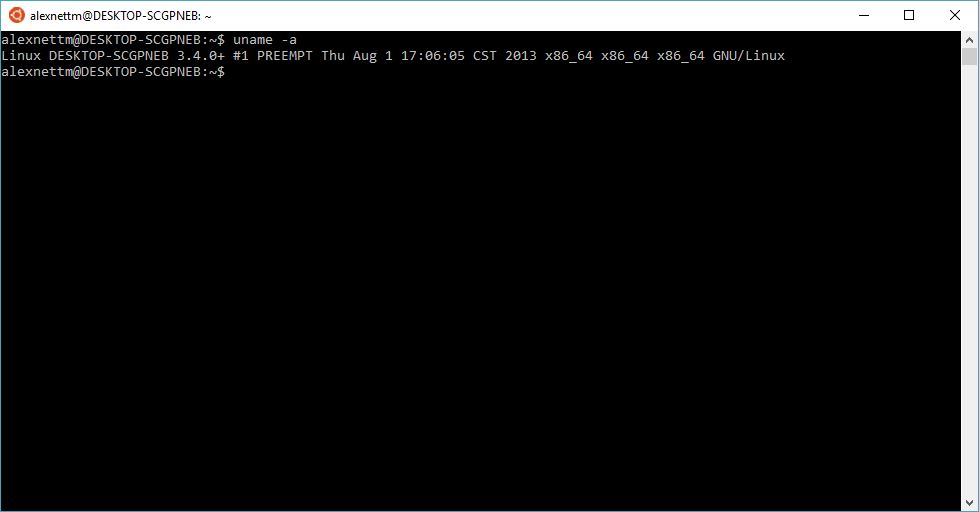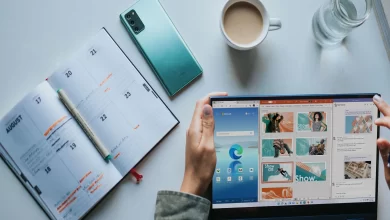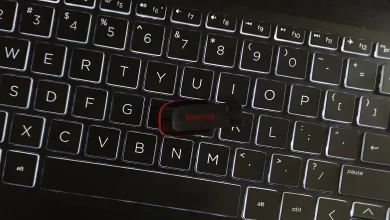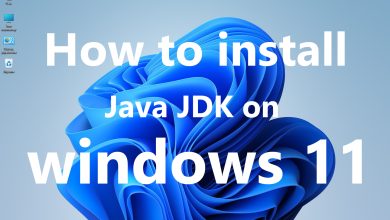С выпуском обновления Anniversary Update для Windows 10 появилась возможность запускать полнофункциональную оболочку Ubuntu Bash. Управлять своими Linux-машинами из под Windows станет намного проще. Будут доступны и специфические инструменты Linux для разработки и создания проектов.
Для того чтобы активировать и запустить в Windows рабочую среду Ubuntu нужно выполнить несколько определённых действий.
Открыть «Центр уведомлений» и выбрать «Все параметры»
Перейти в «Обновление и безопасность»
Открыть подраздел «Для разработчиков» и активировать режим разработчика.
Нажать на кнопку Пуск и вписать «Включение или отключение компонентов Windows». Запустить.
В окне нужно поставить галочку напротив компонента «Подсистема Windows для Linux (бета-версия)» и нажать OK.
В процессе установки необходимых компонентов, Windows попросит перезагрузить устройство.
После загрузки системы вводим в поиске слово «Bash» и запускаем утилиту.
Откроется командная строка в которой нужно нажать букву «Y» для начала загрузки из магазина «Bash»
Загрузка и извлечение займёт некоторое время, после чего потребуется создать новый аккаунт.
Далее на панели задач в поиске нужно набрать «Bash на Ubuntu на Windows» и запустить. У нас откроется командная строка в которой можно набирать знакомые команды из Ubuntu.